Это отрывок из полной статьи про спецификации.
Этап 3: настройка данных
К настройке данных я отношу: фильтрацию, порядок и группирование данных, способ подсчёта. Это самая сложная часть, в ней надо хорошо разобраться, тогда спецификации станут вашим верным помощником при работе.
После выбора полей сразу нажму ОК и получу свою спецификацию. Пока не обращайте внимание на оформление, обсудим структуру данных.
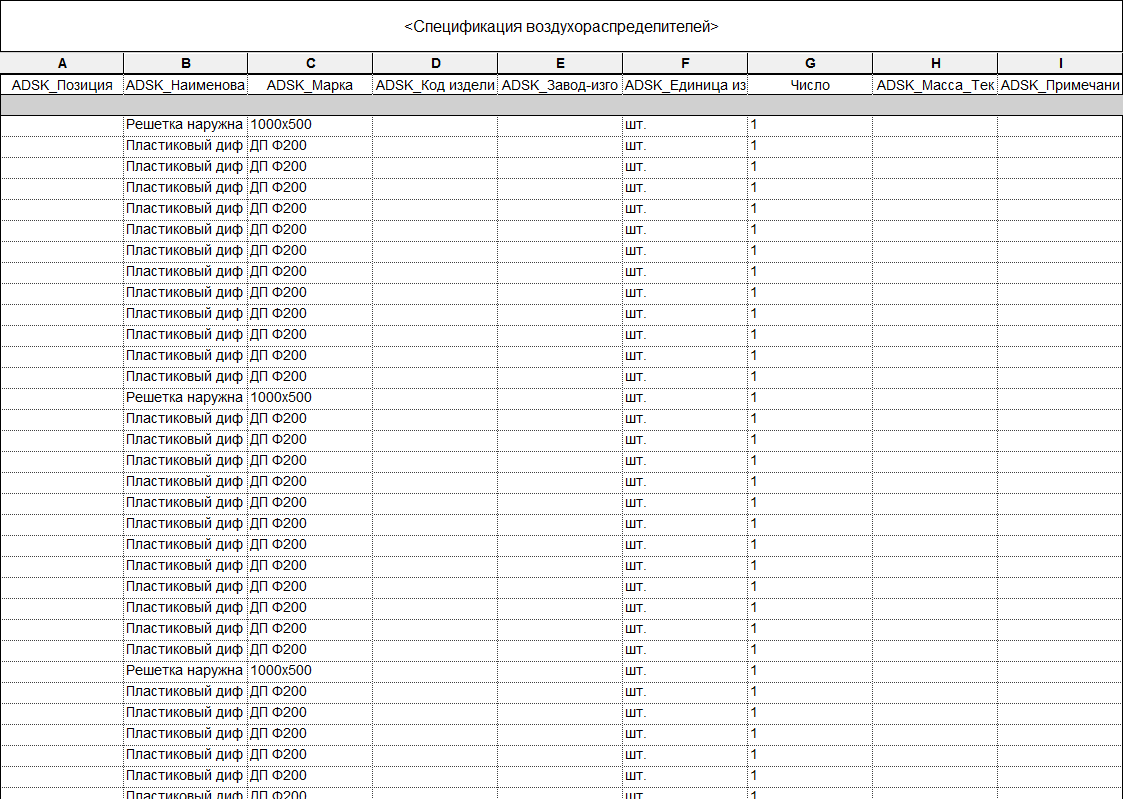
Непонятно, к какой системе относятся ВРУ. Непонятно, сколько ВРУ определённого типа суммарно в каждой системе.
Чтобы решить эти задачи, нужно добавить ещё поля, в данном случае — имя системы. По нему будет понятно, к какой системе относятся наши ВРУ. Когда мы находимся в спецификации, в окне свойств будут кнопки с настройками спецификации. Буду регулярно к ним обращаться.

Напротив параметра «Поля» нажимаю на «Изменить...» и попадаю в уже знакомое окно с полями. Здесь ищу в списке параметров «Имя системы» и добавляю к спецификации первым столбцом.
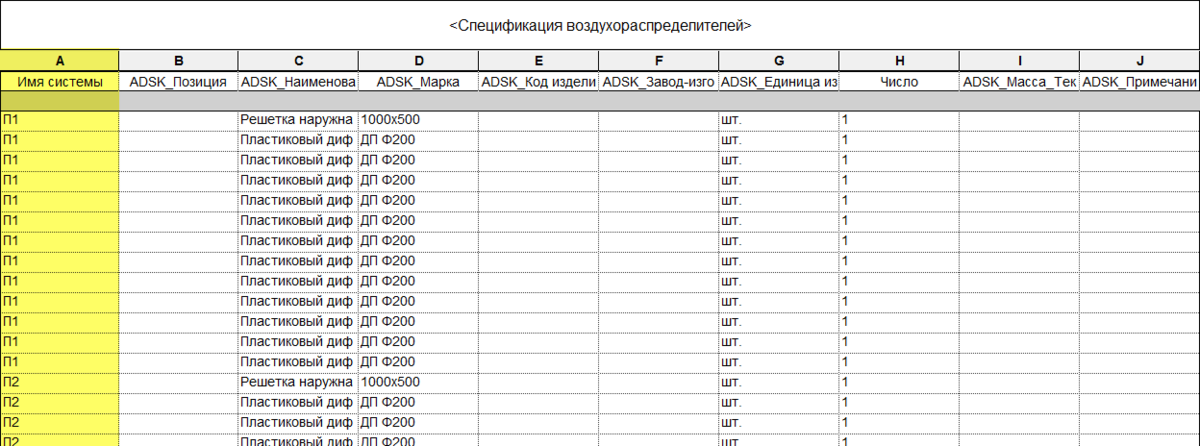
Теперь понятно, к какой системе относятся ВРУ. Оставлю в спецификации только ВРУ из системы П1. Для этого нужна фильтрация. В свойствах спецификации нажимаю на «Изменить...» напротив «Фильтр».
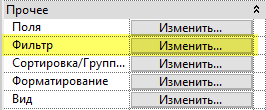
В окне фильтра доступны 8 строк, изменить это количество нельзя. Принцип фильтрации простой: выбираю параметр и нужный оператор (равно, не равно, содержит и т. д.) и указываю значение, по которому фильтрую. Мне нужно оставить только ВРУ из системы П1, поэтому фильтр такой:

Строки фильтра работают как логическое умножение условий. То есть, если я к моему фильтру добавлю ещё фильтр ADSK_Марка равно «ДП Ф200», то в спецификации останутся только те ВРУ, у которых одновременно выполняются оба условия, то есть они принадлежат системе П1 и в параметре ADSK_Марка у них стоит значение «ДП Ф200».
В фильтрах участвуют только те параметры, которые добавлены в поля спецификации. Если нужно отфильтровать что-то, то параметр придётся добавить, даже если информация из него не нужна как отдельный столбец. Потом его можно скрыть, я покажу как.
В результате остались только ВРУ из П1, как я и хотел. При этом явно видно, что в спецификации много повторяющихся позиций, выделил их жёлтым.
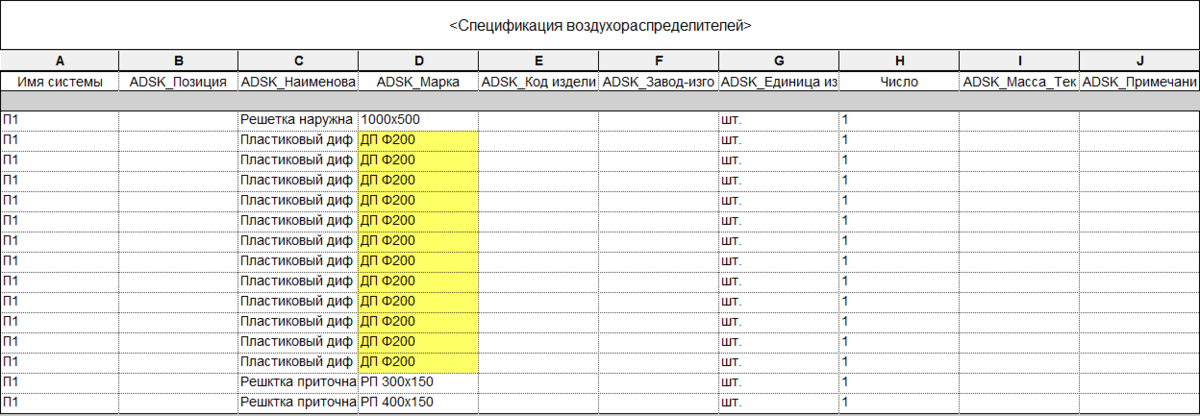
Мне же нужно, чтобы одинаковые ВРУ посчитались одной позицией и было понятно, сколько их там в системе. Для настройки этого идём в следующие свойства — Сортировка/Группирование.
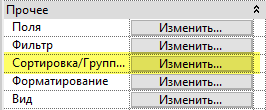
Это самая важная настройка. В ней надо разобраться. Если я разбужу вас ночью и спрошу, как отсортировать спецификацию, вы должны сначала подробно рассказать, как это делается, а только потом спросить, какого хрена я делаю в вашей квартире. В окне сортировки настраиваются:
- порядок позиций в спецификации;
- метод подсчёта;
- заголовки для разных групп данных;
- вспомогательная информацию о позициях.
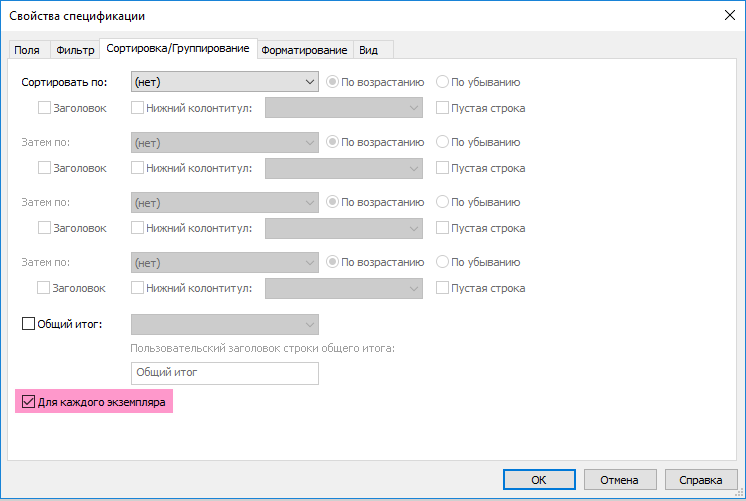
Сейчас меня интересует в первую очередь метод подсчёта. За него отвечает галочка внизу окна, я выделил её розовым. Запомните её, чаще всего она тут не нужна, из-за неё в спецификации все элементы представлены поштучно и не суммируются. Если её снять, то позиции начнут отображаться в зависимости от настроек сортировки. Снимаю галочку, теперь спецификация выглядит вот так:

В столбце «Число» (корявый перевод слова Count) стоит значение 15 — то есть все мои ВРУ просуммировались, это плюс. Все позиции слились в одну — минус. Это произошло из-за того, что я снял галочку, но не настроил сортировку. Возвращаюсь в окно сортировки и настраиваю его вот таким образом:
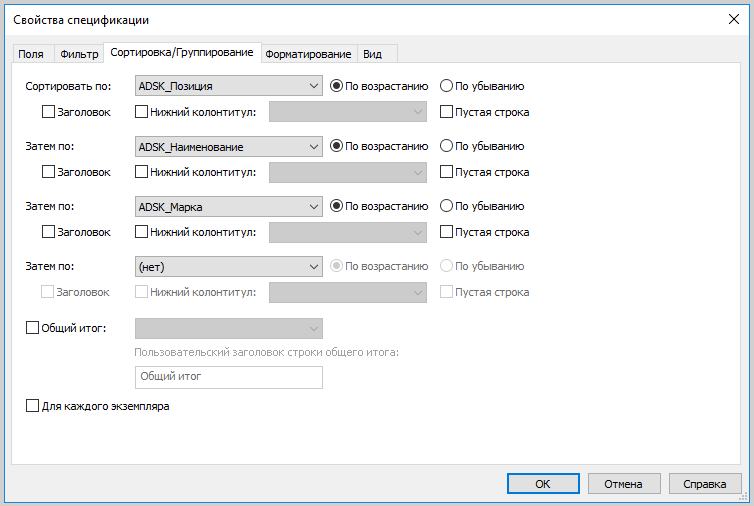
Такой настройкой я говорю Ревиту: хочу, чтобы мои ВРУ выстроились по возрастанию по параметру ADSK_Позиция, потом упорядочились по ADSK_Наименование, а после по ADSK_Марка. Если бы у меня у каждого диффузора был номер в параметре ADSK_Позиция, то ВРУ выстроились бы в спецификации по номерам. Но так как этот параметр пустой, то Ревит просто отсортирует данные по алфавиту сначала по Наименованию, а потом по Марке (префиксы ADSK_ опускаю для удобства).
В итоге у меня все ВРУ сначала упорядочатся сначала по Наименованию, то есть по сути по виду ВРУ, а потом по типоразмеру.
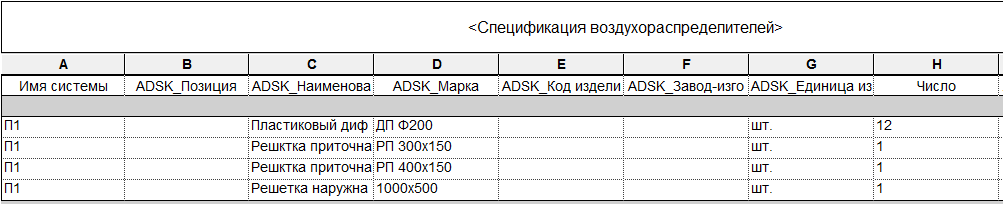
Обратите внимание на столбец «Число» — теперь все позиции просуммировались, и я вижу, сколько штук каждого типа ВРУ у меня в системе.
Важно! В зависимости от того, как вы настроите сортировку, будут считаться позиции в спецификации. Когда никакой сортировки нет и галочка «Для каждого экземпляра» снята, то в спецификации все элементы будут сведены в одну позицию и посчитается их общее количество. Как только вы включаете сортировку, то позиции начинают дробиться по своим значениям и количество указано уже для каждой позиции отдельно.
Это открывает интересные перспективы по работе с моделью. Поскольку спецификация — это такой же вид, как план или разрез, но в табличном виде, то с её помощью можно управлять семействами: массово менять параметры и даже удалять элементы.
Например, если мне нужно выделить все ВРУ в системе и вписать им в параметр «ADSK_Примечание» способ монтажа, то я могу пойти на план или 3Д-вид, выделить там сначала одни ВРУ, потом другие, и вписать им нужное значение. А могу зайти в спецификацию, отфильтровать и отсортировать её нужным образом и вписать значения уже там.
Если мне нужно всем ВРУ системы П1 вписать в «ADSK_Примечание» текст «отметки уточнить по месту», то я пойду в спецификацию, отфильтрую там ВРУ по имени системы, уберу всю сортировку и не забуду снять галочку «Для каждого экземпляра». В итоге все ВРУ сведутся к одной строке, я вобью в столбец «ADSK_Примечание» свой текст, и этот текст появится у всех ВРУ. Ништяк же.

Теперь, когда я верну настройки сортировки, текст будет у каждой позиции, потому что на предыдущем шаге я фактически вбил этот текст каждому ВРУ.
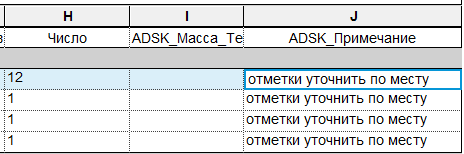
Смотрим в модели:

А если мне нужно по какому-то иному принципу задать примечания, то настраиваю сортировку так, чтобы было удобно заполнить данные, и вписываю новый текст. Например, укажу способ монтажа разным видам ВРУ: решётки — заподлицо со стеной, диффузоры — в подвесной потолок, а наружной решётке укажу, чтобы отверстие заполнили пеной. Для этого я добавлю сортировку по ADSK_Наименование, получу другой порядок в спецификации, и уже тут заполню свои параметры.
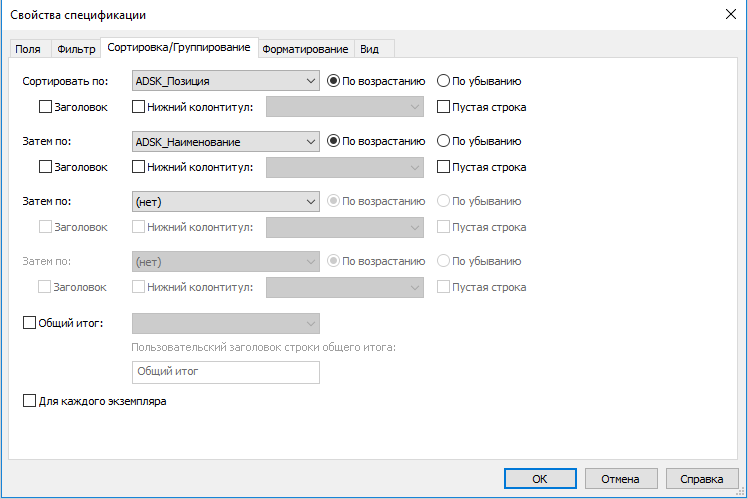

При этом обратите внимание, что у приточных решёток при такой сортировки есть два нюанса:
1. В наименовании опечатка, «Решктка» вместо «Решетка»;
2. В столбце «ADSK_Марка» возникло пустое поле.Поскольку я могу менять параметры элементов внутри спецификации, то опечатку я исправлю прямо здесь — поставлю курсор в строку и впишу нужное значение. Потом нажму Enter и получу вот такое окошко:
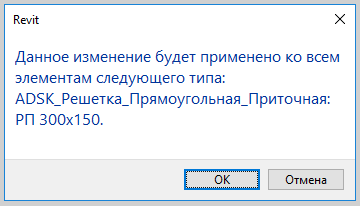
Такое окошко появляется, когда в спецификации меняют настройки типа. Для «ADSK_Примечание» такого окошка не было, потому что это параметр экземпляра, а «ADSK_Наименование» — параметр типа. И Ревит предупреждает, что внесёт это изменение не одной решётке, а всем решёткам этого типа. Нажимаю ОК, мне это и нужно.
Теперь с ADSK_Марка. Почему это поле пустое? Оно пустое, потому что по этому параметру не задана сортировка. В проекте у меня решётки двух марок: РП 300х150 и РП 400х150. Поскольку сортировка не задана, то Ревит не может понять, какое из этих значений главнее и оставляет поле пустым. Отсюда запомните правило:
Если поле в спецификации пустое — значит, по этому полю не задана сортировка. Либо это поле реально пустое, там нет никакого текста или числа.
Нюанс! С версии 2022 вместо пустых значений появляется специальная надпись <варианты>. Что это и как отразилось на спецификациях — читайте в отдельном обзорном материале о новинках в Ревите 2022.
Соответственно, если вы знаете, что в каком-то столбце должны быть значения, но там пустые ячейки, то два варианта: либо включите сортировку по этому столбцу (полю), либо у вас не заполнен этот параметр и его надо заполнить. Сделать это можно тут же в спецификации.
Сейчас я снова верну сортировку по ADSK_Марка к своей спецификации и посмотрим, что получилось.

Наименования все правильные, количество считаются, примечания верные. Отлично. Теперь покажу, как можно добавить группирование в спецификацию. Для этого я отключу фильтрацию по имени системы и настрою сортировку вот так:
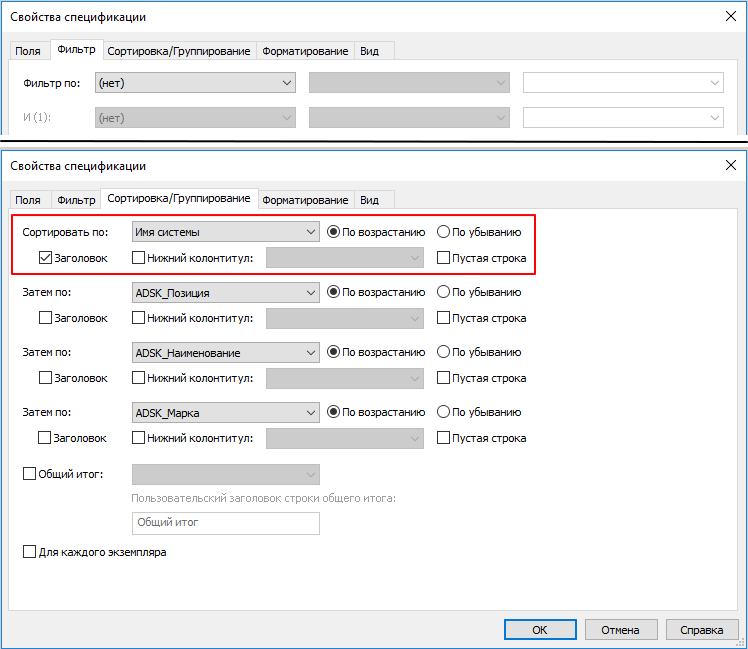
В итоге моя спецификация стала выглядеть иначе. Теперь я вижу, сколько ВРУ у меня в каждой системе, то есть получил сводную спецификацию ВРУ по всей модели.
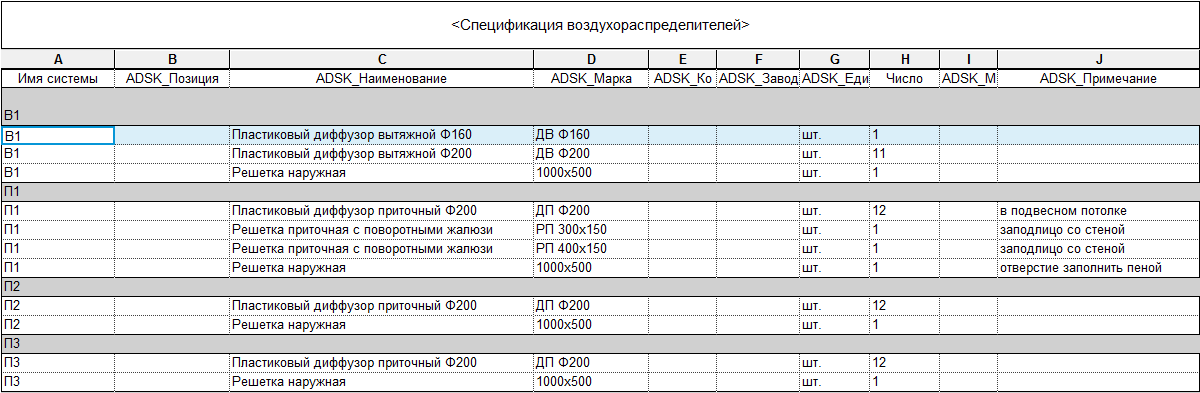
Теперь покажу, какие ещё галочки есть в окне сортировки.
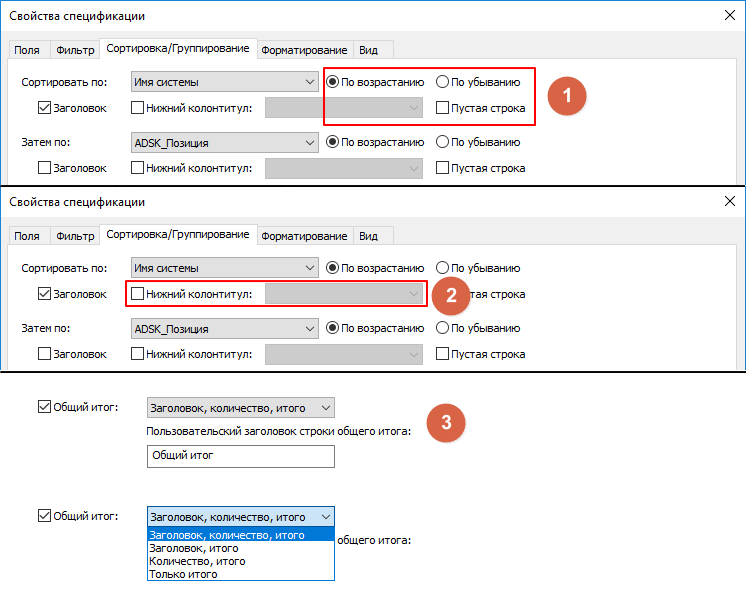
1. Тут всё просто: настраиваем порядок по возрастанию или убыванию, а галочка «Пустая строка» добавляет отступ между группами в спецификации. Верхний отступ (над В1) сюда не относится.
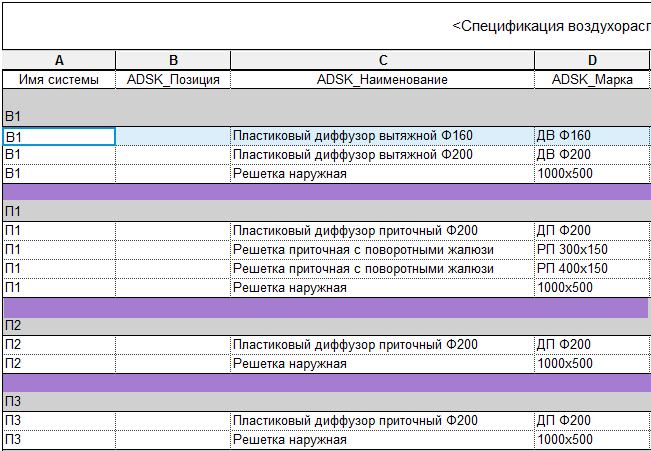
2. Можно добавить подпись под группу, например указать общее количество ВРУ в каждой системе, независимо от вида.

В системе В1 всего 13 ВРУ, и это выносится в колонтитул.3. Под всей таблицей тоже можно вывести колонтитул с данными по всей спецификации. При этом можно указать нужную подпись. Вместо стандартного текста «Общий итог» я вписал «Всего ВРУ в модели».
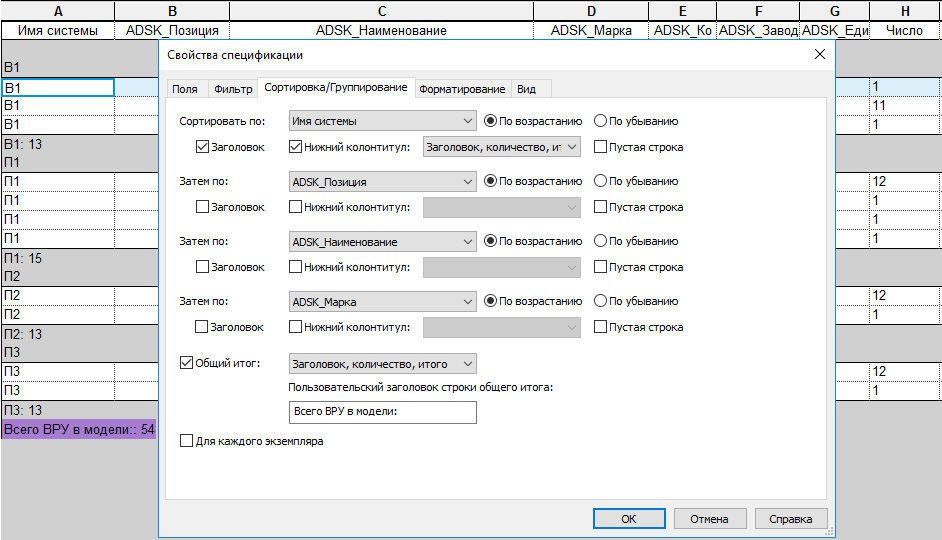
Вот таким образом работает «Сортировка/Группирование». Здесь самое важное — это метод сортировки, пользуйтесь им в зависимости от задачи. И есть одно большое неудобство: полей для сортировки всего 4, и это количество не меняется уже много лет. Так что с умом подходите к выбору параметров. Иногда приходится идти на хитрости, чтобы добиться нужного результата, об этом расскажу отдельно.
Подписаться на обновления блога
в Телеграм-канале «Блог Муратова про Revit MEP»
Другие части
Часть 1. Принцип работы. Выбор категорий
Часть 2. Выбор полей (столбцов) спецификации
Часть 3. Фильтрация и Сортировка/Группирование
Часть 4. Оформление. Форматирование
Часть 5. Оформление. Внешний вид ячеек
Часть 6. Оформление. Вид на листе